A Slack számlázása meglehetősen dinamikus. Ahelyett, hogy egyszerűen regisztrált felhasználónként vagy meghatározott számú felhasználó után fizetne, tevékenység szerint számlázunk, függetlenül a tényleges felhasználók számától. Így az inaktív tagok nem fogják felfújni a Slack lapot.
Másrészt, ha sok új csatlakozója van, akkor a szokásosnál magasabb számlát kaphat. Éppen ezért nagyszerű ötlet, ha figyelemmel kíséri a Slack számlázási statisztikáinak folyamatban lévő változásait. Így gondoskodhat arról, hogy a hónap végén ne érjen meglepetés a váratlanul magas számlákon.
Hogyan tekintheti meg a számláját érintő változtatások listáját
A számláját érintő változások megtekintéséhez lépjen be a számlázási beállításokba. Sajnos a fő Slack alkalmazásból nincs közvetlen módja annak, hogy elérje. Ehelyett át kell mennie a tagkezelési beállításokon.
Az eléréshez először a jobb felső sarokban lévő munkaterület nevére kell kattintania. Ezután a legördülő menüben válassza a „Beállítások és adminisztráció”, majd a „Tagok kezelése” lehetőséget, hogy új lapon nyissa meg a Tagkezelési oldalt.
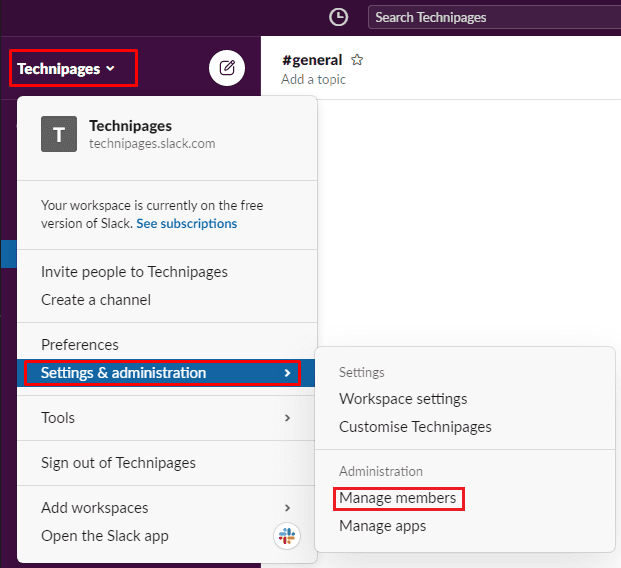
A tagkezelési oldalon kattintson a hamburger menü ikonjára a bal felső sarokban, majd válassza a „Számlázás” lehetőséget a listából.
A számlázási részben váltson a „Tagváltások” lapra. Itt egy tételes listát láthat arról, hogy mikor csatlakoztak a felhasználók a munkaterülethez, vagy mikor hagyták el azt. Azt is láthatja, hogy mikor váltak inaktívvá vagy újraaktiválták. Ez az információ hasznos, mivel a Slack csak a munkaterületen lévő aktív felhasználók után számít fel díjat a tisztességes számlázási politika.
Megjegyzés: Ebben a részben nem kap tájékoztatást a robotokról. Soha nem kell fizetnie a robotokért a munkaterületén.
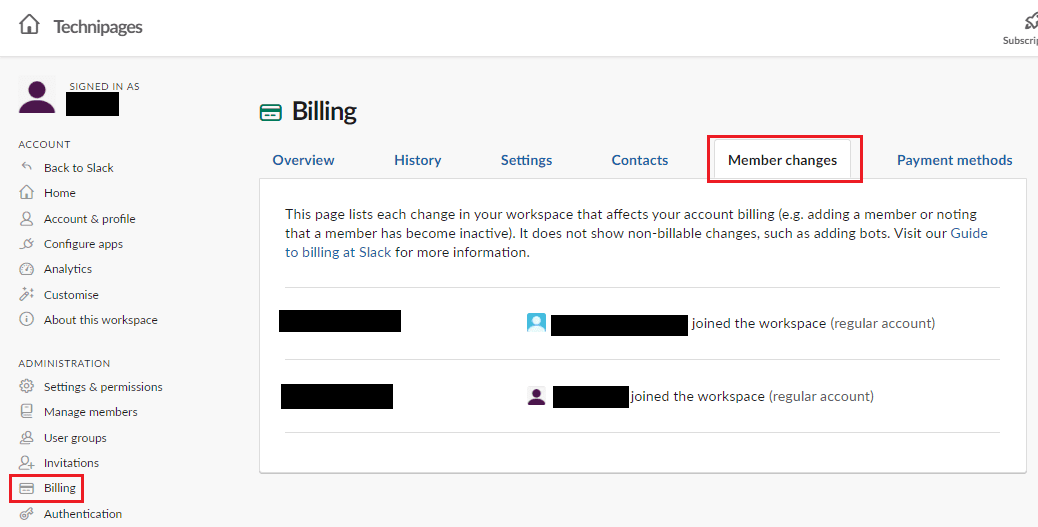
Célszerű áttekinteni a Slack-munkaterület azon módosításainak listáját, amelyek hatással vannak a számla költségére. Így biztosíthatja, hogy ne lepődjön meg a vártnál magasabb kijelentésen. Az útmutató lépéseit követve megtekintheti a munkaterületen a számláját érintő változtatások listáját.